 Na série de artigos Mudando para seu domínio próprio, eu mostrei as vantagens e desvantagens em você utilizar um domínio próprio em seu blog. (Para aprender Como Criar um Blog Profissional clique em Como Criar um Blog). Mostrei também o passo a passo para fazer essa migração. Neste artigo, ensinarei a utilizar gratuitamente um e-mail em seu domínio (por exemplo, [email protected]), sem a necessidade de pagar por um plano de hospedagem.
Na série de artigos Mudando para seu domínio próprio, eu mostrei as vantagens e desvantagens em você utilizar um domínio próprio em seu blog. (Para aprender Como Criar um Blog Profissional clique em Como Criar um Blog). Mostrei também o passo a passo para fazer essa migração. Neste artigo, ensinarei a utilizar gratuitamente um e-mail em seu domínio (por exemplo, [email protected]), sem a necessidade de pagar por um plano de hospedagem.
OBS.: A partir de 06/12/12, o Google desativou as novas inscrições para a versão grátis do Google Apps. Veja no artigo O fim do Google Apps grátis soluções alternativas para ter e-mail grátis em seu domínio.
Introdução
Antes de iniciar o passo a passo, uma pergunta: para que ter um e-mail com seu domínio próprio? A resposta é similar à justificativa para ter um domínio próprio: um e-mail com seu domínio passa uma sensação de seriedade maior em seu trabalho. Especialmente em contatos profissionais, quem vê o e-mail [email protected] percebe que aquele e-mail vem de uma instituição ou empresa (diferente do meu anterior, [email protected], que deixava claro tratar-se apenas de uma conta no Gmail).
Perceba que utilizei a palavra “sensação” intencionalmente, porque não é o endereço do e-mail ou mesmo o domínio próprio que garantirão a seriedade da pessoa que enviou aquele e-mail.
A solução: Google Apps
Realizando seu cadastro

























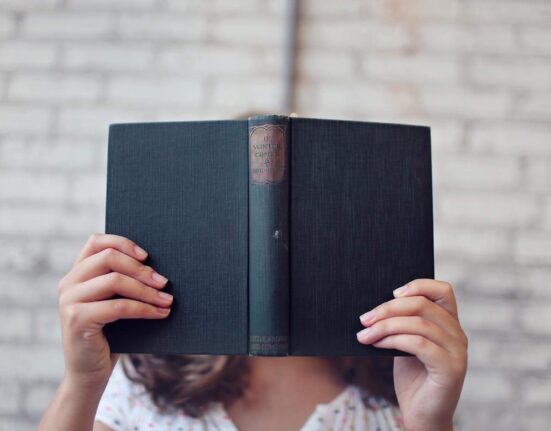




Leave feedback about this